笔记本电脑用触摸屏右键怎么使用 Macbook触摸板右键使用方法
更新时间:2024-03-04 14:54:07作者:jiang
笔记本电脑的使用已经成为现代生活中必不可少的一部分,而触摸屏和触摸板则是常见的输入设备,在使用笔记本电脑时,我们经常需要使用右键功能来进行各种操作。对于Macbook用户来说,使用触摸屏或触摸板进行右键操作可能会有些不同。在本文中我们将探讨Macbook触摸屏和触摸板的右键使用方法,帮助大家更加熟练地操作自己的设备。
具体步骤:
1.找到苹果图标
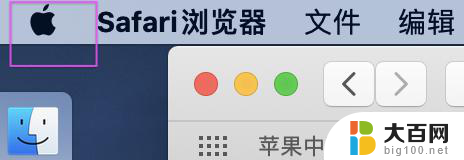
2.选择“系统偏好设置”
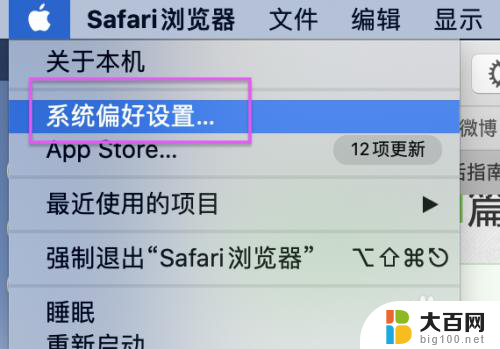
3.找到“触摸板”
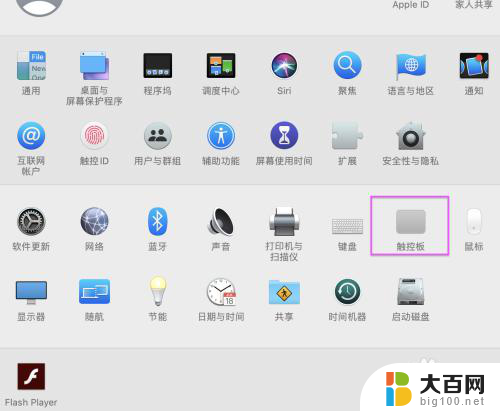
4.打开触摸板,选择“光标与点按”
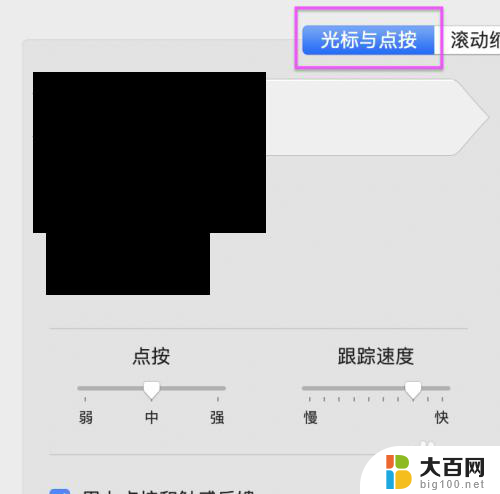
5.勾选第二项“辅助点按”
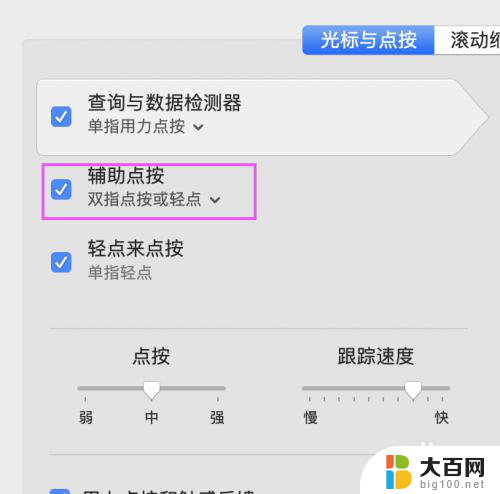
6.双指并拢点按,即是使用右键
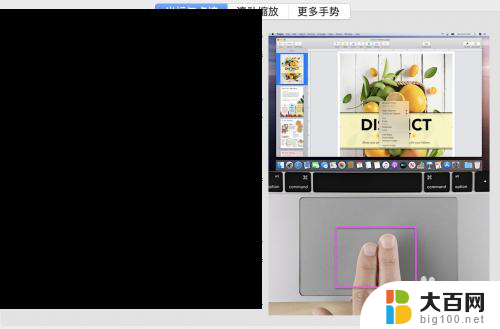
以上就是笔记本电脑使用触摸屏右键的方法,如果你遇到了这种问题,可以尝试按照以上步骤解决,希望这对你有所帮助。
笔记本电脑用触摸屏右键怎么使用 Macbook触摸板右键使用方法相关教程
- mac触屏版右键 Macbook触摸板如何使用右键
- mac触摸板鼠标右键 Macbook苹果电脑触摸板如何使用鼠标右键
- 笔记本右键怎么用 笔记本触摸板右键功能
- mac怎么设置右键功能 MacBook苹果电脑如何使用触摸板进行右键点击
- 苹果笔记本怎么点右键 MacBook怎么用触摸板实现鼠标右键功能
- 笔记本如何点击右键 笔记本触摸板如何右键
- 笔记本键盘触摸板开关 笔记本电脑触摸板开启和关闭快捷键
- 笔记本 触摸板 笔记本触摸板怎么设置开启
- 戴尔怎么关闭触摸板 Dell笔记本触摸板关闭方法
- 笔记本电脑插上鼠标后触摸板还能操控鼠标么 MacBook插入鼠标后触摸板如何自动禁用
- 苹果进windows系统 Mac 双系统如何使用 Option 键切换
- win开机不显示桌面 电脑开机后黑屏无法显示桌面解决方法
- windows nginx自动启动 Windows环境下Nginx开机自启动实现方法
- winds自动更新关闭 笔记本电脑关闭自动更新方法
- 怎样把windows更新关闭 笔记本电脑如何关闭自动更新
- windows怎么把软件删干净 如何在笔记本上彻底删除软件
电脑教程推荐